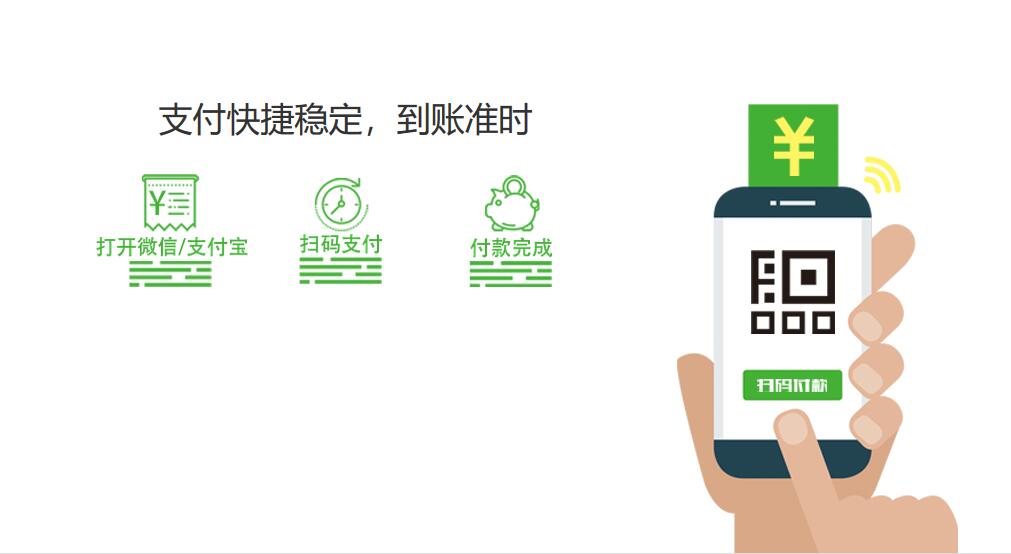目前条码打印机市场,很多品牌的条码机都搭配Bartender条码软件使用,比如TSC条码打印机、TEC条形码打印机、Datamax标签打印机等。Bartender条码设计软件易学易懂,使用简单方便,颇受条码业内人士欢迎。
不过对于非专业用户来说,如何使用Bartender条码打印软件还是一片陌生,下面深圳远景达整理一些软件安装操作的常见问题,希望可以帮助到广大的用户。
1、软件安装注意事项
第一,在Bartender条码软件安装完成后,第一次运行的时候,会弹出一个选择框,上面有两个选项,一个是仅运行Ultralite版,另一个是运行Bartender软件标准版,这时候应该选择仅运行Ultralite版,才能保证Bartender条码软件正常使用,如果选择了运行标准版,那么自即日起30天时间内,是可以正常使用的,并且能使用Bartender所有的功能,但是30天以后该软件将会过期,过期以后,哪怕把软件卸载重新安装都不行,只有重新安装电脑的操作系统才行。
第二就是在设计软件条码标签格式后,第一次点选打印按钮,这时候会弹出一个节目,选择忽略所有字体警告,原因是我们设计条码标签所采用的文字字体大多都是Windows系统自带的字体,而不是条码机自带的字体,如果不忽略字体问题,那么在打印出的标签上,文字字体将会出现乱码、误码等问题。
2、如何更改打印温度(深度或指颜色深浅)?
在软件里面点击(打印)--打印机名称下面(属性)--(选项)--将深度设置或者温度前面的勾去掉就可以调节了,一般调中等偏上就可以。可以根据需求再提高温度或者降低打印速度;
3、如何更改纸张类型?(常见标签有间隔标签、连续标签、水洗唛、黑标)打印有间隔标签上下偏位调整:
在软件里面点击(打印)--打印机名称下面(属性)--(卷)--将深度设置或者温度前面的勾去掉,根据耗材修改打印方式.介质类型。标签距离用尺子量好后填上实际数值。
4、如何更改打印速度?
在软件里面点击(打印)--打印机名称下面(属性)--(选项),将速度设置下面的勾去掉后,就可以调整打印速度了,打印速度越慢,打印质量越好!